2つの無料のPhotoshopの選択肢— DarkTableとRawtherapeeが一緒になって、時間と注意を競います。どちらも携帯電話のシンプルなエディタを超えた写真編集機能を提供し、素晴らしい結果を生み出します。
それで、どちらがあなたのためですか?それぞれの機能を見て、編集作業中にどれがより適切かを確認しましょう。または、2つをブレンドして、編集をさらに活用することもできます。 DarkTableとRawTherapeeについて知っておくべきことは次のとおりです。
Darktableの紹介
Darktableは、誰もが利用できるプラットフォームを使用して、無料の編集機能を提供します。これは、新機能の開発に参加し、プログラムに参加して独自の機能を作成できるため、すばらしいことです。
開発者はそのような参加を奨励しているため、プラットフォームには、PhotoshopやLightroomとは異なり、深くインパクトのある編集を行うことができるかなりの数の機能が備わっています。 Darktableは現在、他の有名なソフトウェアの有料版と同等かそれ以上になるように努力しており、その機能は成長しているだけです。
現在、これはダウンロードのみのオプションであるため、モバイルで編集したり、クラウドベースのサービスを使用してコンピュータから余分なソフトウェアを削除したりすることはできません。ただし、初心者向けのナビゲーションなので、ゲームを始めたばかりの人にとっては便利なツールです。
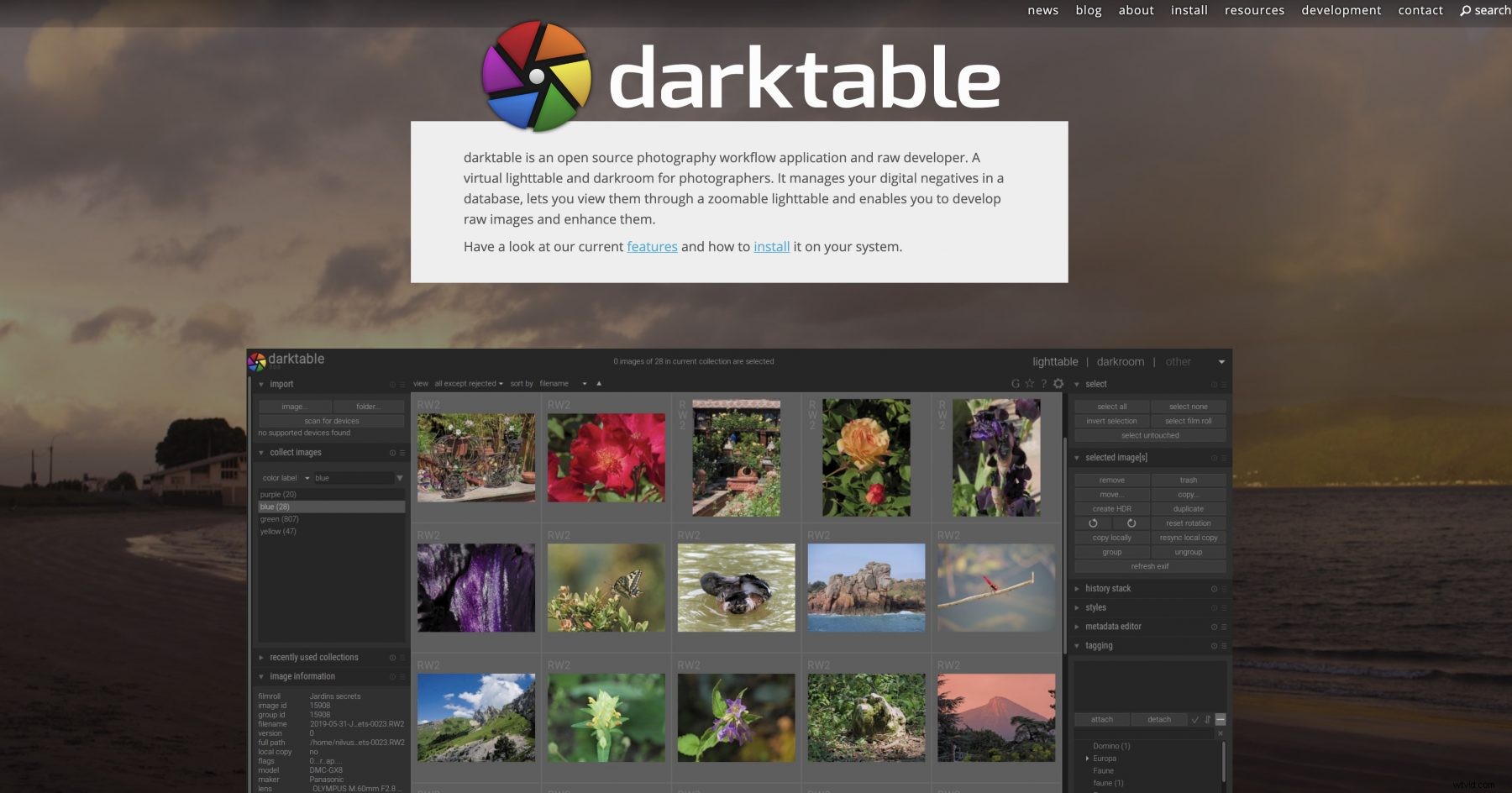
DarkTableクイックルック:
- 誰もが利用できるコードと無料
- 色補正とトリミングのための豊富な機能
- 標準のRAWファイルを含むほとんどのファイルタイプで動作します
- モバイルまたはオンラインのオプションはありません
- バッチ変更で機能します
- プリセットはありませんが、独自のプリセットを作成するのは非常に簡単です。
Darktableが写真編集を処理する方法
Darktableは、スライダー方式を使用して編集の基本を処理します。彩度、コントラスト、明るさなど、すばらしい写真への最初のステップとして3つのスライダーを備えているため、写真の全体的な色品質を把握できます。これらのスライダーを使用すると、RAWファイルの写真の基礎となる設定をいじくり回すことができます。
これらに加えて、影または露出オーバーのいずれかで失われた写真のセクションを回復する機会も得られます。ツールは明るさをさらに一歩進め、全体的な明るさを調整してから、写真全体で一貫した結果が得られるまでシャドウとハイライトを微調整できます。
また、2つの異なるぼかし効果を使用して画像またはRAWファイルを柔らかくし、ポートレートの見苦しい部分を排除し、見苦しいコントラストを排除することもできます。そこにいる間、色補正ツールは、より良い、より鮮やかな色を提供したり、ヴィンテージの外観のために色を洗い流すのに役立ちます。繰り返しになりますが、スライダーツールを使用すると、適用する色補正の量を細かく制御できます。
もう1つの重要な機能であるホワイトバランスは、写真編集に必要な修正を提供します。他の写真編集ソフトウェアほど詳細ではありませんが、露出不足の写真の緑がかった色合いを制御したり、ポートレートに暖かさを簡単に追加したりすることができます。色補正の2ドット機能と組み合わせると、すべての領域を修正できます。
Darktableは、ISOが正しく設定されていない場合に自動的に修正するように設計された独自の機能を提供します。 Expouseを使用すると、承認されたISO設定に基づいて写真の設定をすばやく調整できるため、色補正とホワイトバランスをすぐに開始できます。
Darktableがうまく機能することの1つは、白黒です。カラー写真は、フィルム自体を白黒に現像するように設定したかのように、鮮明さを失ったり、鮮明なエッジを濁らせたりすることなく、白黒に移行します。画像のスタイルと品質に柔軟性があります。
DarktableClassicの機能
これらの基本的な写真編集機能に加えて、Darktableでは他のものを調整することもできます。少しずれた写真をまっすぐにし、白い帆布を切り取って、画像がプロフェッショナルに見えるようにします。
DarkTableには、一般的に堅牢な画像トリミングツールもあり、画像の遠近法を変更したり、近づいたり、1回の露出で複数の画像を作成したりできます。 RAWで作業している場合は、これらすべてを同じスイートから処理できます。
Darktableには、写真に真のフィルム品質を与えるための画像ケラレツールとフォトグレインツールの両方があります。木目を操作すると、テクスチャを自然に引き出すことができます。Darktableの画像機能は、この機能を実行するために十分に備えられています。ビネットは自然で、最小限の労力で縁取りされています。
この無料バージョンでは、写真編集ソフトウェアから必要なものをほぼすべて入手できますが、新しい画像統合の展開には少し時間がかかる場合があります。あなたの写真ファイルタイプがDarkTableでサポートされていることを確認してください。それを実現するために、ソフトウェアの作成にコミットするか、関与してください。
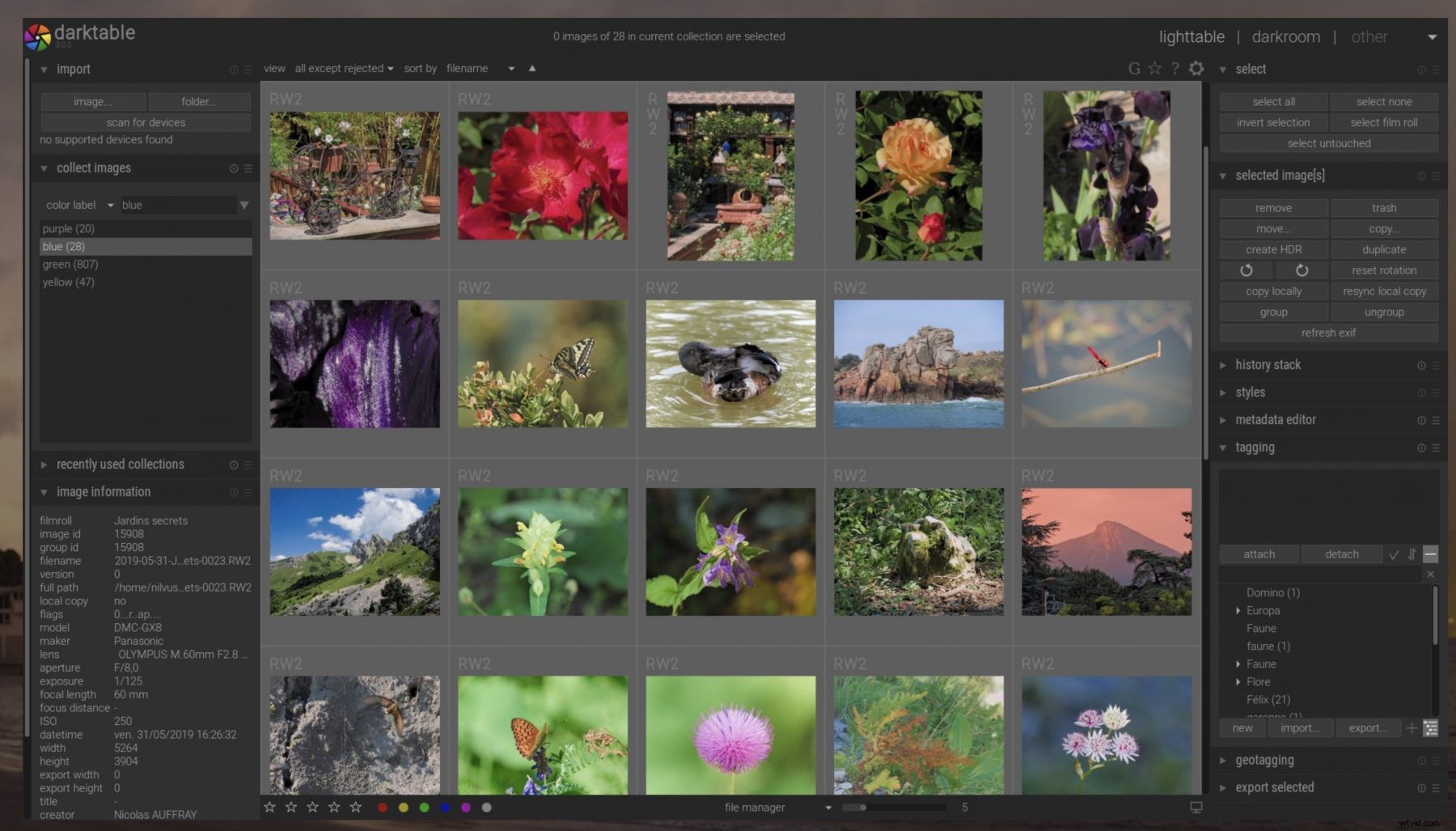
プリセットはどうですか?
PhotoshopとLightroomのファンは、画像のプリセットが物事を簡単にするのに役立つことを知っています。残念ながら、Darktableはオープンソースであるため、写真のプリセットは付属していません。幸い、独自の画像プリセットを作成できます 編集をすぐに開始できるようにします。
Darktableの起源を使用して写真家が作成した他の写真プリセットをダウンロードすることもできます。どちらの方法もアクセスしやすく、どちらのルートにも簡単に行くことができます。フロントエンドに少し手を加えるだけで、カスタマイズしたプリセットとクラウドソーシングオプションの両方を利用できるようになります。
Darktableはいつ使用する必要がありますか?
Darktableを選ぶ理由はたくさんあります。 Darktableの最も重要な魅力は、特に写真ソフトウェアの内部動作へのアクセスに関心のある画像開発者向けです。すべてが誰でも利用できるので、あなたはそれを自分のものにすることができます。
Darktableは、画像の色補正と写真のホワイトバランスツールもすばやく提供します。ホワイトバランスを使用したデュアルポイントカラー補正方法により、ハイライトされた領域と暗い領域の両方にすばやく値を割り当てることができ、手間をかけずに自由に使用できます。画像のホワイトバランススライダーは、自然なホワイトバランスの明瞭さも向上させます。ホワイトバランスは、高品質の写真の明確な指標です。
Darktableは、ノイズリダクションのために多数の画像フォーマットと互換性があります。 Dark Tableのオープンコースの概念は、最新の画像形式を採用するのに時間がかかる場合がありますが、おそらく誰かがソフトウェアを高速化するためにすでに取り組んでいることが保証されます。
Darktableは次の場合に最適です:
- 初級から中級の写真家向けのホワイトバランスを含む基本的な画像編集ツール
- このタイプのソフトウェアの使用に関心のある写真家
- 一度にたくさんの写真を処理する
- 無料の画像プリセットを閲覧したり、独自の画像プリセットを作成したりすることを好む写真家
Darktableは、次の場合に不足します:
- 写真家は、最新の写真と新しいファイルタイプの統合を望んでいます
- 含まれている画像プリセットが必要です
- ソフトウェアは高速で信頼性が高い必要があります(ソースの変更によりクラッシュが頻繁に発生します)
- モバイルバージョンが必要です。または、オプションをローカルではなくオンラインで保存したい
DarkTableの最終評決
DarkTableを使用すると、かなりの画像機能が提供され、色補正の精度は低くなりますが、インターフェイスが直感的であるため、初級から中級の画像編集者に最適です。簡単なバッチ編集を定期的に行う場合は、これが最適なオプションになる可能性があります。
RawTherapeeの紹介
RawTherapeeは、Lightroomの無料の代替手段であり、マルチスレッドアルゴリズムを使用してさまざまな種類のRAWファイルを操作できます。どういう意味ですか?コンピューターやラップトップの時代が良くなったとしても、RawTherapeeは、コンピューターの処理能力へのストレスを抑えながら、RAWファイルを処理する最高のパフォーマンスを提供します。
RawTherapeeは、RAWを使用する場合、または大量の画像を一度に変更する必要がある場合に実行可能な写真撮影オプションです。これにより、画像を完全に制御し、画像をより簡単に操作できるようになります。このタイプのソフトウェアでは、色補正オプションが実質的に比類のないものであるため、写真をより正確に取り込むことができます。
RawTherapeeは中級の写真編集者に最適ですが、ある程度の忍耐力のある初心者でも、写真ソフトウェアが堅牢すぎて見逃せない場合があります。画像プラットフォームに慣れるためのチュートリアルをいくつかチェックしてください。準備が整います。
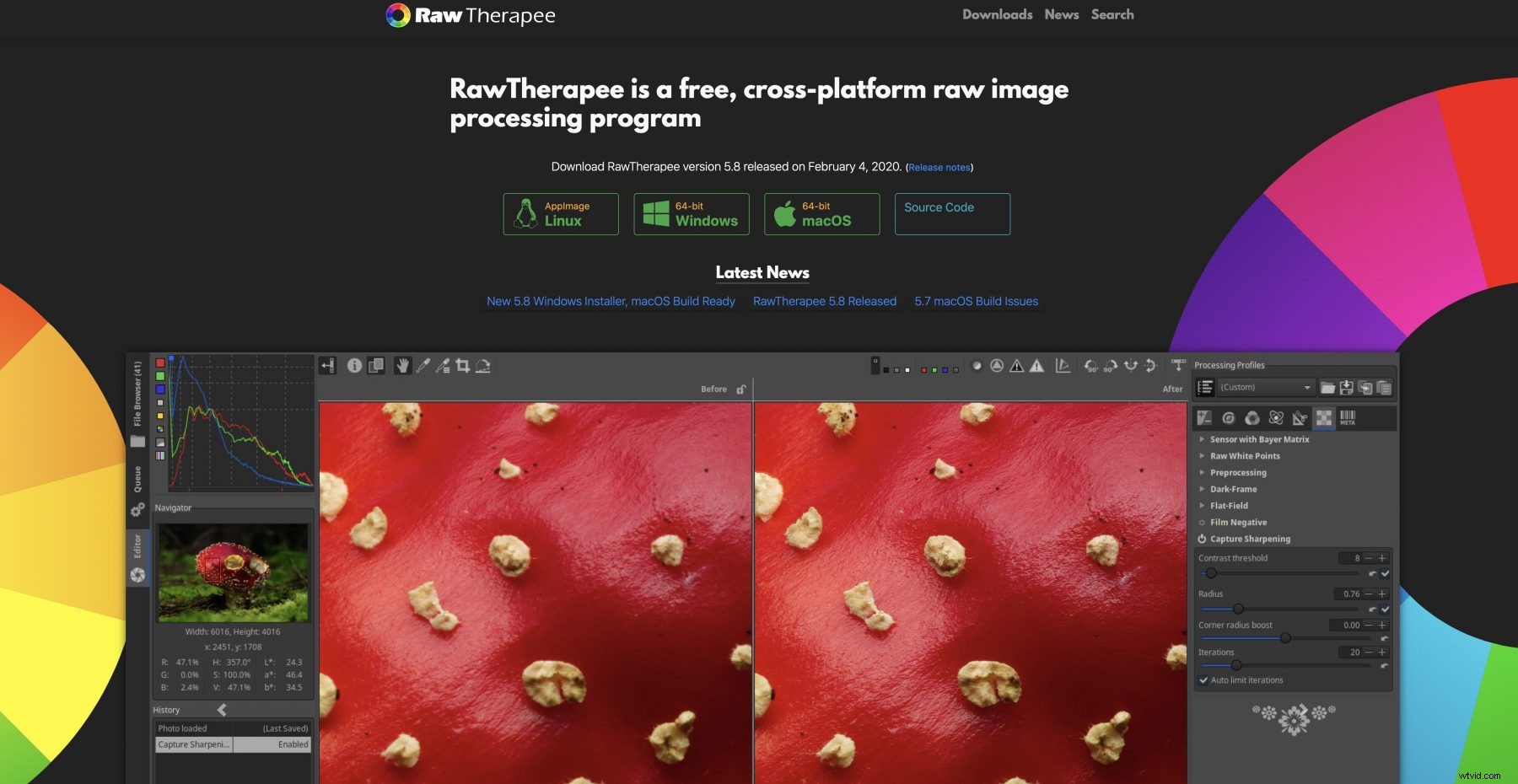
RawTherapeeが写真編集を処理する方法
RawTherapeeの写真編集機能はこのプログラムの大きなメリットです 。露出設定には、コントラスト、彩度、ハイライト/シャドウなど、RAW写真を進めるのに役立つすべての基本的な編集が含まれます。
RawTherapeeは、これらすべての画像機能を1つの傘下に置き、シームレスに移動して画像の仕上げをレタッチおよびカスタマイズできるようにします。粗い線を滑らかにし、シャドウとハイライトを効果的に利用して、RAWプロフェッショナル品質の画像を作成します。
露出が落ち着くと、RawTherapeeは、事後に写真のホワイトバランスを暖めたり冷やしたりする写真のホワイトバランス機能も提供します。ホワイトバランスはシングルクリックで発生しますが、パープルグリーン軸とブルーイエロー軸を変更して、完璧なホワイトバランストーンを実現することもできます。
トーンと言えば、フォトトーンマッピング機能は、コントラストを維持し、ハローを最小限に抑えながら、特定の領域のみを明るくする柔軟性を提供する1つの領域です。重要な境界で適切なコントラストを維持し、全体的なグレアを減らして、リアルでスムーズな効果を実現します。
RawTherapeeのVibranceツールを使用すると、写真の肌の色調と色の濃さをより細かく制御できます。彩度がすべての色に等しく影響する場合、Vibranceは、赤をほとんど手つかずのままにし、画像の緑と青を変更することによって、より暖かいまたはより冷たいトーンを作成します。その結果、肌の色にあまり影響を与えることなく、よりシャープで夢のような画像が得られます。
白黒写真のオプションには、3つの異なるプリセットと、画像の焦点を合わせるのに役立つスライダーが付属しています。赤、緑、青のスケールに沿って色を調整することで、画像の線をシャープにし、コントラストを深くし、白黒の画像の色調を好みに合わせることができます。
RawTherapeeのユニークな機能の1つは、画像LaB調整ツールです。全体的な写真の品質に影響を与えることなく、被写体の肌の色調をより深く掘り下げ、必要に応じて過飽和を取り除くことができます。正しく調整するにはある程度の練習が必要ですが、一度練習すると、写真の品質が次のレベルに上がります。
RawTherapeeクラシック機能
RawTherapeeは、ダイナミックレンジ圧縮と呼ばれる優れた機能を備えています。明暗のコントラストが非常に極端で、画像の露出に苦労している場所で写真を撮る必要があった場合、これはあなたにぴったりの機能です。
これにより、圧縮周辺の写真パラメータを調整し、影または光の領域に基づいて画像圧縮の値を決定できます。露出を調整しすぎた場合でも、写真の貴重なディテールを復元できるように、より詳細に制御できます。
また、画像にヴィンテージ感や不機嫌さを与えるビネットフィルターや、風景写真に非常に適した段階的なフィルターを利用できます。一部のフリーソフトウェアは、空の明るさと並置すると細部を取り戻すのに苦労しますが、RawTherapeeはそれを美しく処理します。
レンズツールを使用すると、写真の配置をより自由に行うことができます。また、切り抜きなどの従来のオプションを使用すると、写真の遠近法と寸法を仕上げることができます。 2つの間で、ほとんどの写真の画像の焦点を変更して、視力をよりよく捉えることができます。
RawTherapeeには、ほとんどの写真編集者が切望するすべての標準画像機能があり、遠近法、色補正、およびその他の適切なオプションが多数用意されています。使い方は簡単で、習得も簡単です。 RawTherapeeを試してみたら、サブスクリプションベースの写真ソフトウェアに戻りたくないかもしれません。
プリセットはどうですか?
朗報、画像プリセットファン。 RawTherapeeにはプリセットが付属していますが、それは彼らが呼んでいるものではありません。代わりに、「レタッチプロファイル」を探して、RawTherapeeの3つの標準プリセットを見つけてください。シンプルでわかりやすいので、簡単に編集できます。
以前の編集をプロファイルに保存して後でアクセスすることもでき、これらのクイックカスタマイズされたプリセットを作成できます。同じ画像編集設定を頻繁に行う場合、これらは標準のパーソナライズされたプリセットまたはレタッチプロファイルの一部として公式に設定される可能性があります。
RawTherapeeはいつ使用する必要がありますか?
RawTherapeeは、単一のプログラムでRAW画像を編集するのに最適です。最新のRAWファイルのいくつかが最新であり、そのコードは誰でも利用できるため、必要なものにアクセスして変更することができます。ソフトウェア自体に興味がある場合は、これが適切なオプションです。
堅牢な機能セットを提供し、画像を完全に制御できるようにいくつかの画像プリセットが付属しています。ナビゲーションは非常に直感的で、色補正を開始するとプラットフォームが輝きます。
バッチ変更は数種類の編集に制限されていますが、適切な時間枠で画像をクリーンアップすることができます。後でいつでも戻って、個々の画像を使ってより深刻な編集を行うことができます。
RawTherapeeに慣れる最大の理由は、コンピューターが最高ではない場合です。これらの高レベルの写真編集ツールのいくつかを使用して、コンピュータソフトウェアの不具合が発生したり、実行速度が遅くなったりして、何かを実行するのが難しい場合は、非常にイライラします。
RawTherapeeは、コンピューターの画像処理負荷を軽減するように設計されたマルチスレッドアルゴリズムを使用して、コンピューターに過度のストレスをかけることなく動的な機能を提供します。古い画像システムを使用している場合は、これが当然の選択です。
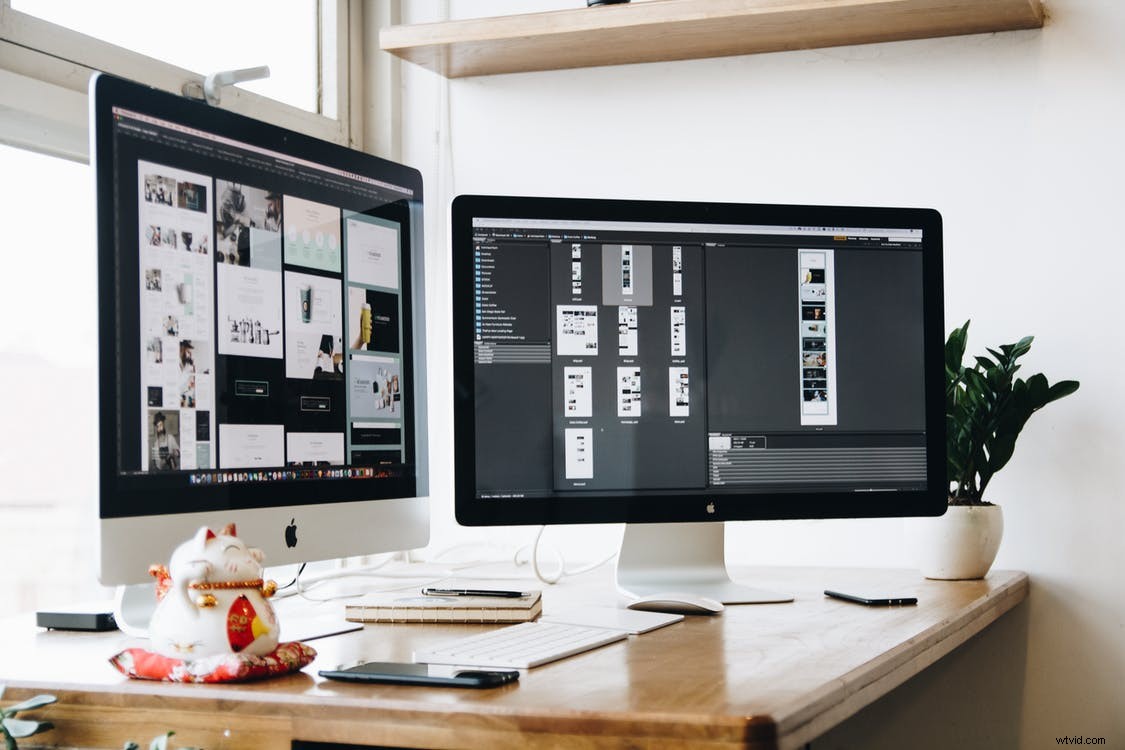
RawTherapeeは次の用途に最適です:
- 古いコンピューターやシステムを最大限に活用している写真家
- ホワイトバランスを含む画像の色補正を完全に制御したい写真家
- 堅牢な色、トーン、シャドウのオプション
- いくつかのプリセットを開始したい写真家
- RAWファイルまたは画像のみで撮影する写真家
RawTherapeeは次の場合に苦労します
- バッチ編集する必要があります—提供される機能は限られています
- 有料プログラムの直感的なナビゲーションに反対します(学習曲線が急です)
- 写真家には液体と自動保存機能が必要です
- 全体的に変更を適用します。コントロールとアプリケーションの設定には少し時間がかかります
RawTherapeeの最終評決
RawTherapeeは、より正確に色補正を掘り下げるための堅牢なツールです。いくつかのチュートリアルを完了すると、最小限の干渉でプログラムを実行できるようになります。
中級の写真編集者に最適ですが、初心者は確かにそれに慣れることができます。バッチ編集はそれほど堅牢ではありませんが、ショーの目的で変更したり、一度に1枚の写真を変更したりする場合は、これが適切なオプションです。
わかりました、でもいくらですか?
幸いなことに、価格が気になる場合は、DarktableとRawTherapeeの両方のソフトウェアオプションに友達がいます。どちらも無料で、コードは誰でも利用でき、驚かされるような隠れた料金や費用は含まれていません。
勝者—状況によって異なります
これは良い質問です。どちらのプログラムも同じ使命を提供します。堅牢な機能を備えた無料の公開編集ソフトウェア 。ただし、状況によっては、状況の違いによって一方が他方よりも良くなる場合があります。
古いコンピューターをお持ちの場合は、RawTherapeeが最も明白な選択肢です。 Darktableのソフトウェアとは対照的に、ハードウェアシステムへのストレスが少ない堅牢な編集ソフトウェアを実行します。どちらも実行速度が少し遅くなることがありますが、RawTherapeeは少なくとも古いシステムにチャンスを与えます。
RawTherapeeは、色補正と実行できる編集機能の数の点でDarktableを凌駕しています。これは驚くべきオープンソース編集ソフトウェアですが、直感的なインターフェースではないため、機能を習得するのは難しい場合があります。
一方、Darktableは初心者に適しています。 RawTherapeeの機能に次ぐところはどこでも、使いやすさでそれを補って余りあります。設定をいじっているだけなら、DarkTableに対するフラストレーションははるかに少なくなります。
全体として、RawTherapeeは精度の点でDarkTableを凌駕していますが、どちらも首と首です。個人的な好みを見つけてそこから進むために、両方を試したことを確認してください。
次の場合にDarktableを選択します:
- あなたは編集ソフトウェアを使用したことがない初心者です
- 定期的にバッチ編集します
- 強力なコンピューターまたは少なくとも新しいコンピューターがあります
- プロの編集を使用したことがないか、使用する場合はスピードを重視します
次の場合はRawTherapeeを使用します:
- 古いコンピューターを使用しています
- 過去に編集ソフトウェアを頻繁に使用しました
- 速度の制御を重視します
- 写真を専門的に編集しますが、バッチでは編集しません
特に無料なので、両方を試すのが最善だと私たちは主張しています。あなたは遊んで、あなたのために働くものを見つけることができます。最初にいくつかの簡単なチュートリアルを確認して、両方のインターフェースに精通するか、必要なものが見つかるまで遊んでください。

よくある質問:
各プラットフォームのすべての基本事項を確認したので、DarktableとRawTherapeeについてのいくつかの疑問を見てみましょう。
- 本当にどちらが優れているか— DarktableとRawTherapeeのどちらですか? —オープンソースオプションは学習者の好みになり得ます。どちらも無料であり、リソースを必要としないことを考慮して、両方を試してみることを強くお勧めします。
コンピュータが各システムでどのように動作するか、そしてコンピュータをドアに投げ込むことなく必要なことを達成できるかどうかを確認してください。色の品質をチェックし、それがあなたの好みに合っていることを確認してください。
また、さまざまな目的で両方のプログラムを使用することを検討することもできます。写真のカラーオプションを掘り下げる必要がある場合は、DarktableとRawTherapeeでバッチ編集します。 2つのプログラムをブレンドすることで、時間を有効に活用できる可能性があります。
- DarktableはLightroomとどのように一致しますか? —無料のLightroomの代替品をお探しの場合、DarktableとRawTherapeeはどちらも優れた代替機能を備えています。 Lightroomを使用した場合は、実行速度が少し遅くなり、新しいファイルタイプの採用に時間がかかる場合がありますが、基盤となる機能は確かにあります。 Lightroomの強力な代替手段です
- DarktableとRawTherapeeのようなプログラムを使用しても安全ですか? —コードは誰でも利用できますが、コミュニティはコミットとドキュメントを使用して明確な審査プロセスを維持しています。誰かのソフトウェアだけをダウンロードしているのではありません。これは完全に精査されたタイプのソフトウェアです。多くの人が安全に使用しています
- Darktableのチュートリアルはありますか? — Darktableの.orgサイトにはいくつかのチュートリアルがあり、新機能の概要と、いくつかの質問に答えることができる検索可能なインデックスを提供しています。オープンソースであるため、ウェブ全体に豊富なチュートリアルもあります。
- RawTherapeeチュートリアルはありますか? — RawTherapeeには現在、写真のチュートリアルはありませんが、ナビゲーションをもう少しわかりやすくするための優れたコミュニティがあります。インターネットが提供するものを確認してください。
適切な編集ソフトウェアの選択
DarkTableとRawtherapeeのどちらを選択するかは、写真の好みと作業方法に大きく依存します。どちらもオープンソースであり、さまざまな方法で変更するための優れた機能を提供します。
この機能により、サブスクリプションサービスに毎月投資したり、有料ソフトウェアのライセンスに投資したりすることなく、写真ポートフォリオを簡単に構築できます。実験して足を濡らすのに役立つDarkTableは、間違いなく初心者向けのオプションです。
コストを削減したい方のために、RawTherapeeの写真機能は有料サービスの写真機能に匹敵します。堅牢であり、有料の手間をかけずに、ソフトウェアでまったく新しいビジョンを編集、レタッチ、またはキャプチャするためのさまざまな方法を提供します。
DarktableとRawTherapeeの両方でスキルを身に付けて、適切なもので作業していることを確認するか、それらを組み合わせて、それを実現するために必要な編集に基づいてより良い写真を作成してください。
全体として、RawTherapeeのカラー機能は写真撮影のためにDarktableを凌駕しますが、初心者またはせっかちな人は、Darktableのインターフェースがよりユーザーフレンドリーであると感じるかもしれません。 DarktableとRawTherapeeはどちらも無料なので、実験して、何年も前に見つけたいものを見つけてください。
